เปิดให้อัพเดทกันไปประมาณอาทิตย์นึงแล้วจ้า สำหรับ Galaxy Note 9 ในบ้านเรา หลังจากได้ Android 9 Pie รอบนี้มีการเปลี่ยนแปลงครั้งใหญ่ เพราะมันมาพร้อมกับ ONE UI หน้าตาใหม่ ลูกเล่นใหม่ ใครมี Note9 ในมือลองหยิบมาอัพเดทกันได้ ซึ่งหลังจากที่อัพไปแล้วก็เกิดความเปลี่ยนแปลงไปเพียบ บางคนยังไม่ชิน อยากใช้อะไรแต่หาไม่เจอ วันนี้ droidsans จะมาบอก พร้อมเรียบเรียงให้ดูกันครบๆ
ต้องบอกก่อนว่าความเปลี่ยนแปลงเยอะมากกกกก เหมือนได้มือถือใหม่ หน้าตาใหม่ โดยใน blog นี้จะเน้นการใช้งานจริง และฟีเจอร์ที่เราใช้อยู่ทุกวันซะส่วนใหญ่ ซึ่งหลายๆคนก็น่าจะได้ใช้งานกันเหมือนกัน~
1.หน้าตาเปลี่ยนไป

แน่นอนว่า เรื่องที่เห็นได้ชัดหลังจากอัพเดทเลยก็คือดีไซน์ UI หน้าตาไอค่อนต่างๆ เปลี่ยนไปเยอะเลย ก็คือไม่คุ้นหน้าคาต่าโค้งกว่าเดิม และ ตัวไอค่อนก็ชัดกว่าเดิมแบบนี้

สำหรับตัวไอค่อน ถ้ากดค้างไว้ ก็มีฟีเจอร์ซ่อนอยู่(ซึ่งอาจจะมีบางอย่างพิเศษเพิ่มขึ้นมาไม่เหมือนกันแต่ละแอพ เช่นของ pinterest ในรูป) แต่ที่เหมือนกันคือ พวกลบข้อมูล ถอนการติดตั้ง อะไรแบบนี้ค้ะ ไม่ต้องเข้าไปกดใน setting แล้ว ในรูปนอกจากรูปร่างหน้าตาจะเปลี่ยนไปแล้ว ตัวไอค่อนที่เราตรึงไว้ด้านล่าง 4 – 5 อัน ก็จะไม่มีชื่ออยู่ที่ด้านใต้ด้วย เพิ่มพื้นที่จอไปอีกนิดนึง
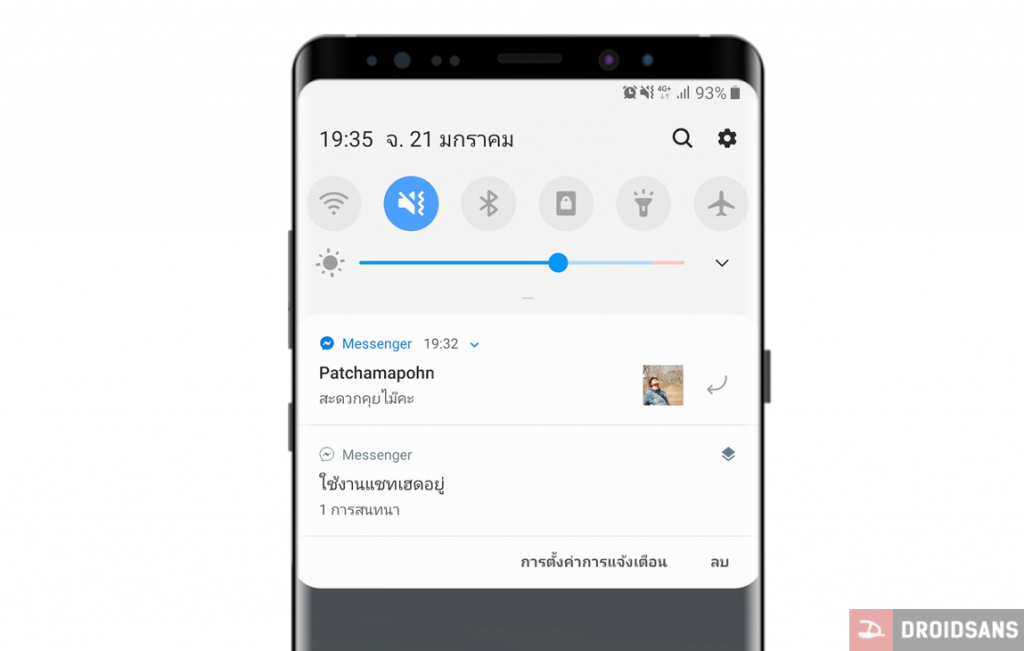
เน้นความโค้งมัน ทั้งตัวไอค่อน และ ตัวขอบ แถบการแจ้งเตือนต่างๆ ขนาดก็ใหญ่เพิ่มขึ้นด้วย
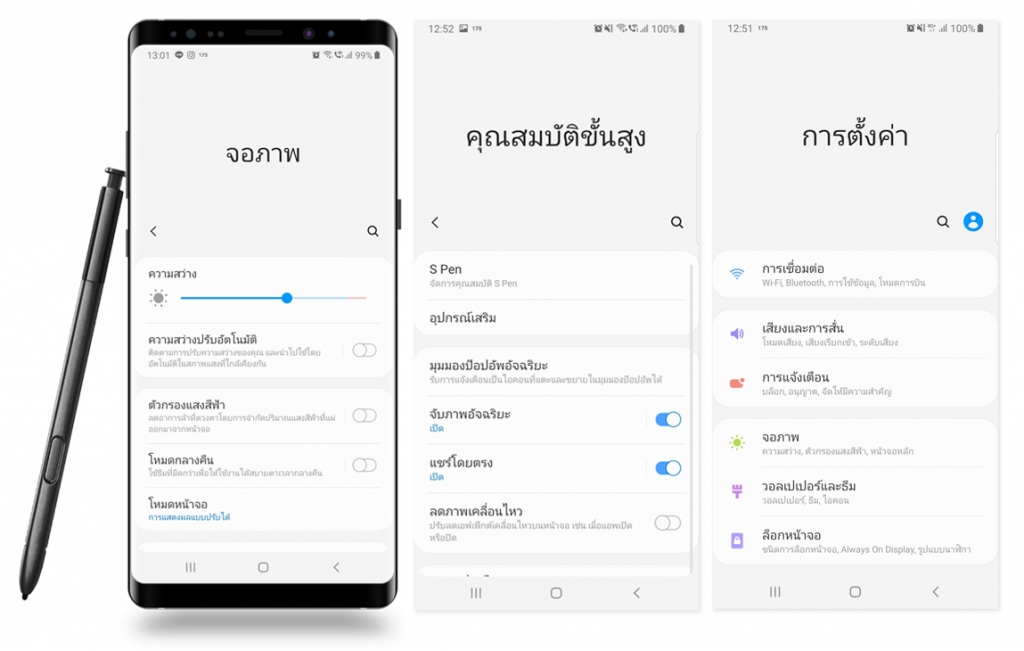
หน้าตาตรงส่วนตัวระบบ ในหน้าตั้งค่าต่างๆ เองก็เปลี่ยนไปเหมือนกัน มีการแบ่งแยกสัดส่วน เว้นระยะห่างให้สบายสายตามากขึ้น ตรงหน้าตั้งค่าถ้าลองเข้าไปแล้วก็จะเห็นอยู่ว่ามีการเน้นหัวข้อ หน้าตาแบบนี้จะขึ้นก็ต่อเมื่อเราลากหน้าต่างลงมาค่ะ ตอนเปิดเข้าไปเลยจะไม่ได้เจอตั้งแต่แรกนะ
2.แถบการนำทาง
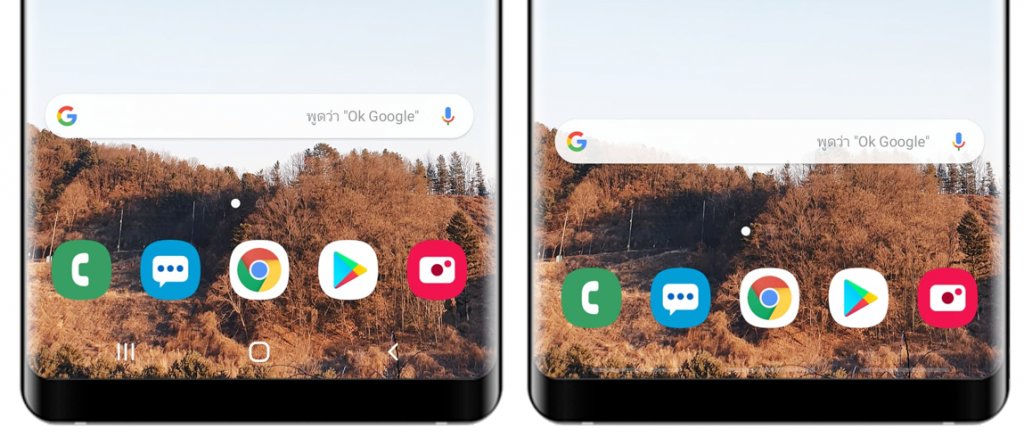
Navigator bar ที่นอกนอกจากจะเปลี่ยนหน้าตาไอค่อนแล้ว ยังสามารถเลือกได้ว่าจะให้เป็นแบบปุ่ม ทัชเหมือนเดิม (เป็น icon) หรือ ว่าอยากให้เป็นแบบเต็มจอ ดึงสไลด์ขึ้นจากด้านล่าง (เปลี่ยนจากรูป icon เป็นเส้นขีดๆ สามเส้น) ตรงนี้ถ้าเลือกอย่างหลังก็จะได้พื้นที่จอเพิ่มขึ้นด้วยค่ะ อ้อ ไอค่อนตรงบาร์ยังสามารถสลับตำแหน่งกันได้ด้วยนะ
(สามารถค้นหาในตั้งค่าของตัวเครื่องว่า ” แถบการนำทาง ” เพื่อตั้งค่าได้เลยค่ะ หรือ กดเปลี่ยนจาก Quick Setting ตรง ” แถบการนำทาง “)

App switcher ที่ก่อนนี้เวลากด recent app จะป็นแบบแนวตั้งเลื่อนๆ จะปิดก้ปัดขวาทิ้ง ตอนนี้กลายมาเป็นแบบเลื่อนซ้ายขวา ไม่เอาก็ปัดขึ้นทิ้งแทน และอีกอย่างเวลาจะสลับแอพ ตอนนี้สามารถลากปุ่ม home เลื่อนไปทางขวาได้ได้ด้วย หรือจะกด recent 2 ครั้ง ตามเดิมก็ยังได้อยู่ค่ะ

3.แคปหน้าจอยาวก็เปลี่ยนไปนิดนึง
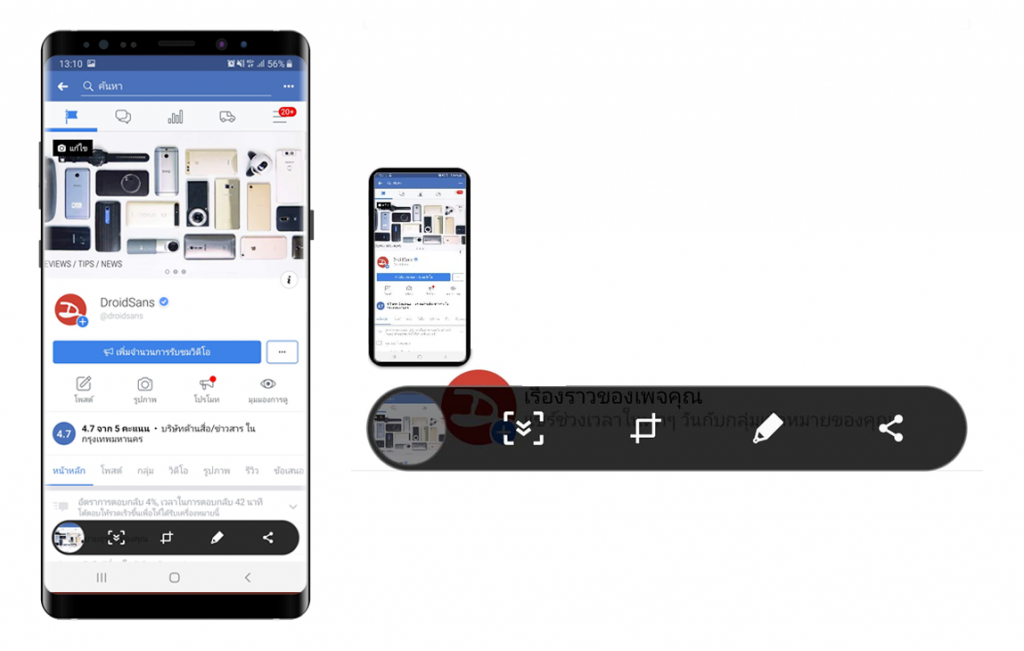
ก่อนนี้แคปหน้าจอยาวเราก็แค่กด icon ลูกศรลง หลังจากแคปจอแล้ว แต่สำหรับ One UI จะมาพร้อม icon หน้าตาใหม่ยกแผง รวมถึงวิธีการกด ก็ต้องกดค้างไว้ที่ไอค่อนลูกศร ถึงจะแคปจอยาวได้ค่ะ ถ้าแตะ ก็ไม่ได้นะ เพราะเคยมาแล้ว แตะอยู่นานเลย ฮ่าๆ
4.มัลติวินโดว์แบ่งหน้าจอ / ป็อปอัพ กดแบบเดิมไม่ได้แล้วนะ
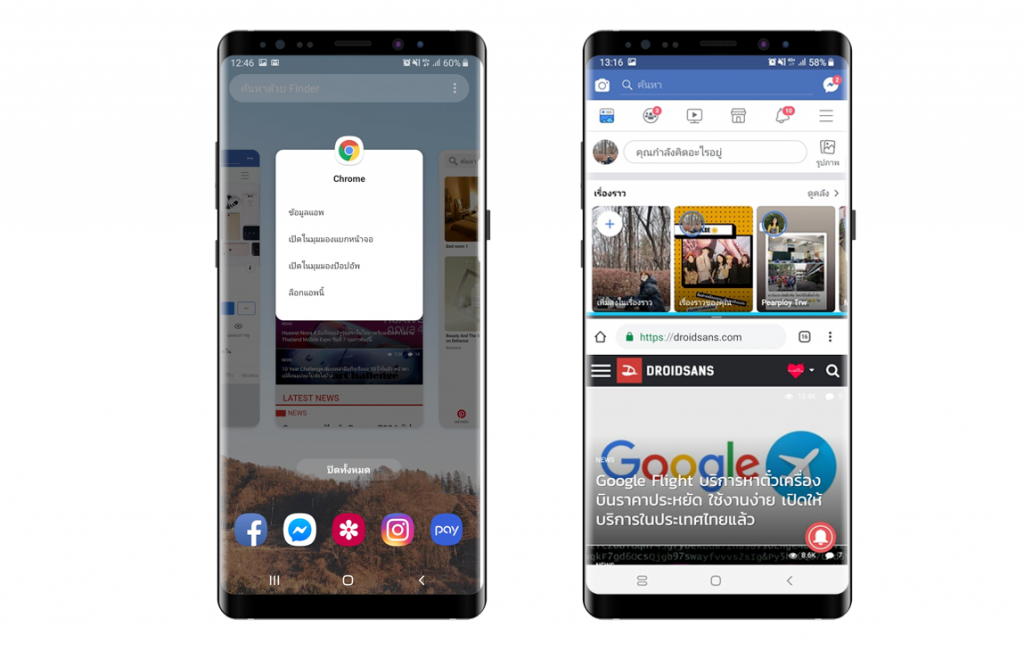
แบ่งสองจอ/ป็อบอัพ ตอนแรกหาเราเองก็หาที่กดมัลติวินโดว์ไม่เจอ จนกดไปกดมา สรุปได้ว่า เราต้องกดปุ่ม recent ก่อน แล้วเราก็กด icon ของแอพที่จะแบ่งจอ เท่านั้นแหละ เดี๋ยวจะมีตัวเลือกให้เราเลือกว่าจะทำอะไรกับมันบ้าง
5.App Pair ใครหาเจอบ้าง ?
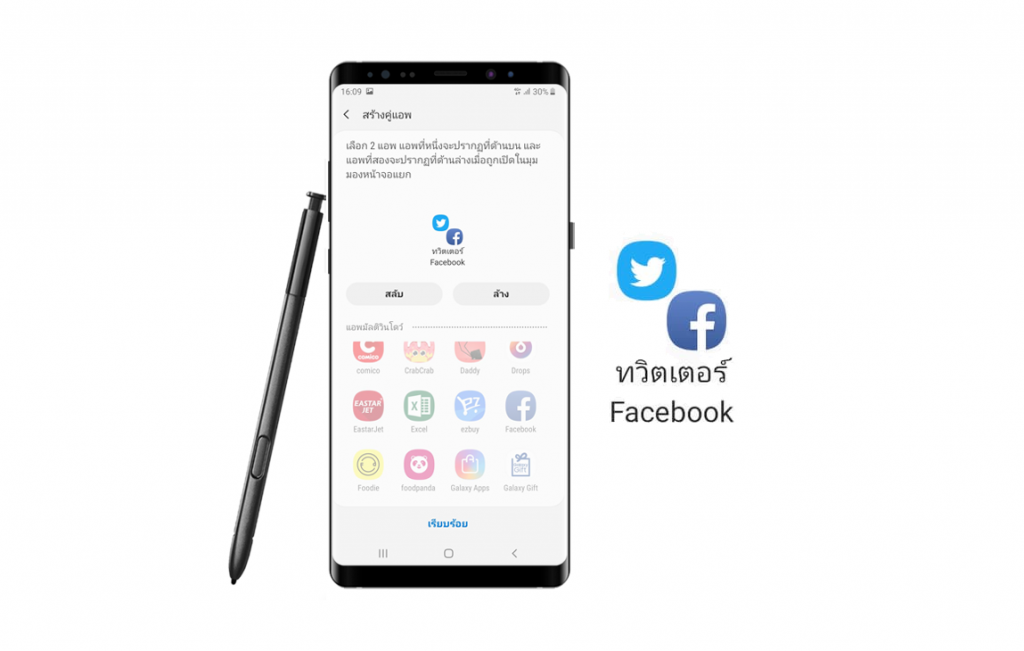
นี่ไม่ใช่ชื่อหัวข้อเอาฮา ถามจริงจัง ฮ่าๆ เวอร์ชั่นก่อนสามารถทำได้จากเวลาเรากดมัลติวินโดว์ปุ๊บ ก็ขึ้นไอค่อนให้สร้างคู่นีไ้ด้เลย แต่เวอร์ชั่นนี้เราเจอแต่วิธีทำใน Apps Edge ลากจากขอบจอออกมาแล้วเพิ่มเป็นคู่ได้แบบนี้ ก็แอบคิดว่าเค้าอยากให้เราใช้ Edge Panal มากขึ้นรึเปล่า เพราะบางคนก็เหมือนไม่ค่อยได้ใช้ แต่เราชอบใช้เพราะไม่ชอบให้ไอค่อนรกจอ แล้วมันก็เรียกใช้งานได้จากทุกหน้าจอดี
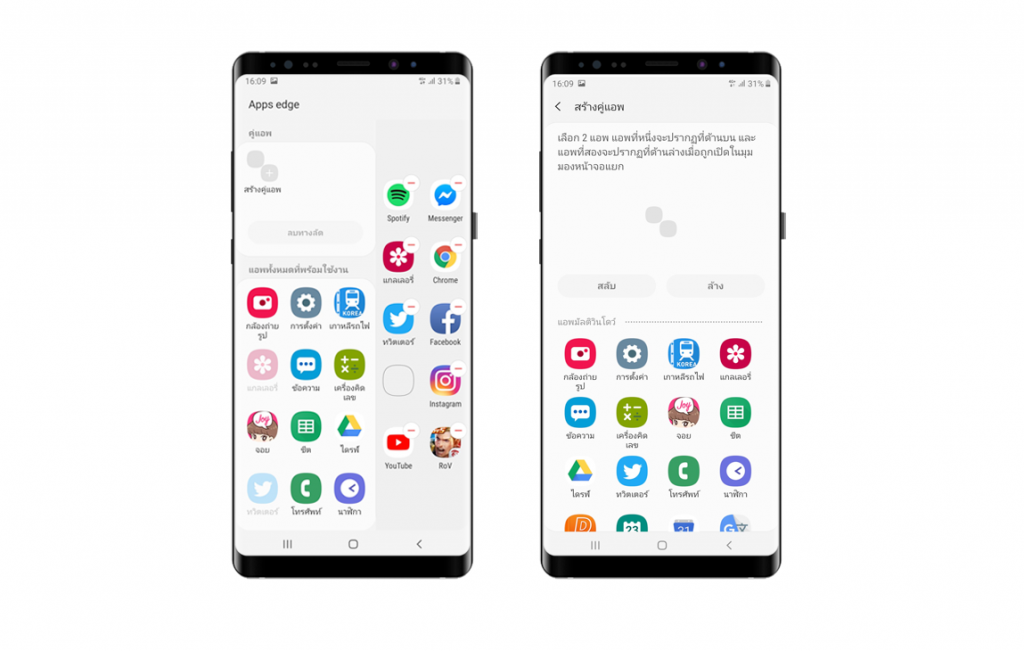
เข้าไปสร้างคู่แอพได้จากการตั้งค่า Apps Edeค่ะ
6.โหมดกลางคืน Dark mode
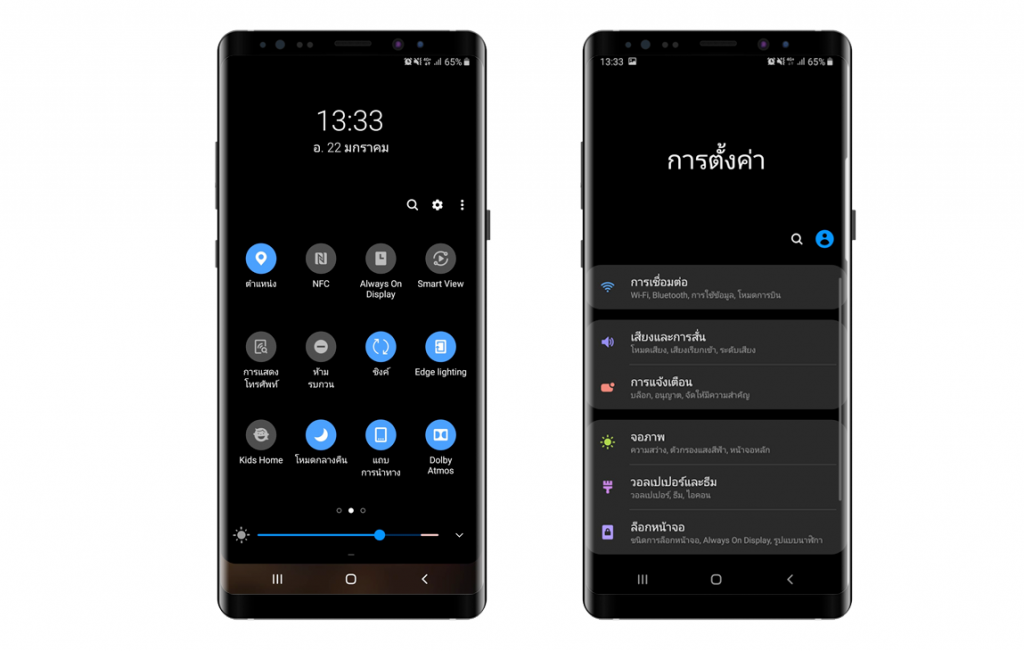
เป็นอีกสิ่งที่ตอนอัพเดทแล้วรู้สึกว่าต้องได้ใช้งานบ่อยแน่ๆเพราะนอนเล่นมือถือตอนกลางคืนประจำ แต่ก็แอบเสียดายที่พวกสีดำๆจะแค่เปลี่ยนตัวระบบของเครื่อง และ พวกแอพที่มากับตัวเครื่อง เช่น แอพของซัมซุง ให้เป็นสีดำเท่านั้นแหละ แอพอื่นๆก็ยังเหมือนเดิมอยู่ดี ซึ่งก็น่าจะต้องรอ Android Q ที่ตัวเครื่องจะเปลี่ยนเป็นโหมดกลางคืนให้แอพอื่นๆด้วย (ทั้งที่ก็เพิ่งจะอัพเป็น P มาเมื่อไม่กี่วันนี้)
7.UI กล้อง

หน้าตาใหม่ เรียกว่าปรับย้ายตำแหน่งไปเยอะเลย จากล่างไปบน บนลงล่าง อะไรที่ไม่ได้ใช้บ่อยอย่างเปิดแฟลช ตั้งเวลา หรือ setting ที่นานๆทีเข้า ก็ถูกย้ายไปด้านบน ตำแหน่งที่มือมักไม่ค่อยไปโดน (นี่ชอบเปิดโดนแฟลชประจำ) และตอนนี้ก็สามารถควบคุม เปิด – ปิดการใช้งาน AI ได้จากหน้าถ่ายรูปได้ด้วย (ตรงมุมขวารุปดอกไม้) รวมถึงมันจะแสดงว่ากำลังประมวลผลอยู่ ก่อนจะขึ้นให้ว่านี่คือซีนอะไร สะดวกกว่าแต่ก่อนนี้ที่ต้องเข้าไปเปิด – ปิด ที่หน้า setting
8.คีย์บอร์ดก็มีอะไรใหม่เหมือนกันนะ
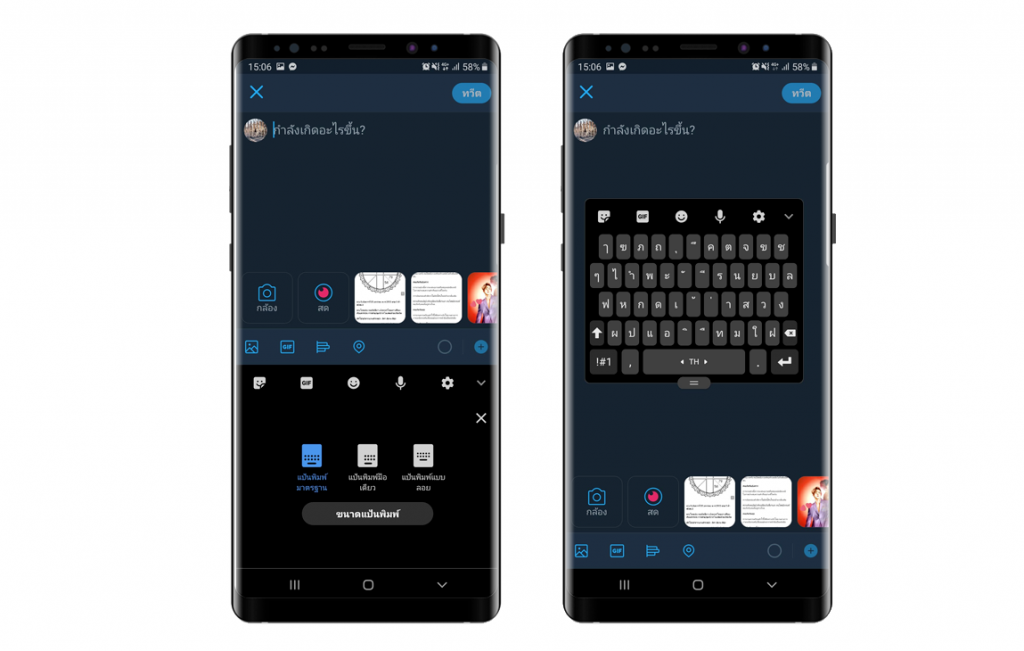
สำหรับคีย์บอร์ดของซัมซุงเองก็ใส่อะไรมาใหม่พอกรุบๆกริบๆ อย่างฟีเจอร์คีบอร์ดลอย ลากไว้ตรงไหนของจอก็ได้ หลายคนอาจจะไม่ได้ใช้ มากนัก แต่เราชอบใช้เวลาใช้แอพแต่งรูป เวลาใส่ text เพราะบางแอพคีบอร์ดก็บังเหมือนกัน หรือ อย่างทวิตเตอร์เองก็ได้พื้นที่ให้อ่านประโยคที่เขียนไปก่อนหน้าเยอะขึ้น เต็มจอเลย
(เข้าไป ” ตั้งค่า ” ในตัวคีย์บอร์ดได้เลยค่ะ)
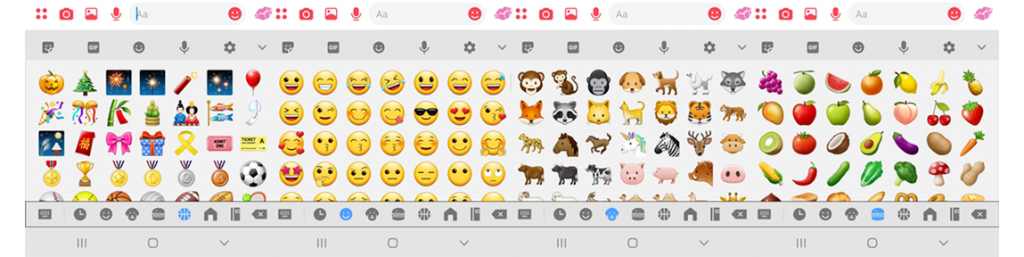
อีกหนึ่งสิ่งที่เปลี่ยนใหม่ อีโมติค่อน ใหม่ขึ้น ใหญ่ขึ้น ให้คนนิ้วใหญ่ๆกดได้ง่ายขึ้น รวมถึงตัวเราเอง ให้หาได้ง่ายขึ้นด้วย ฮ่าๆ อันเก่ามันก็หาเจอแหละ แต่ใหญ่ขึ้นก็สบายขึ้นน้าาา
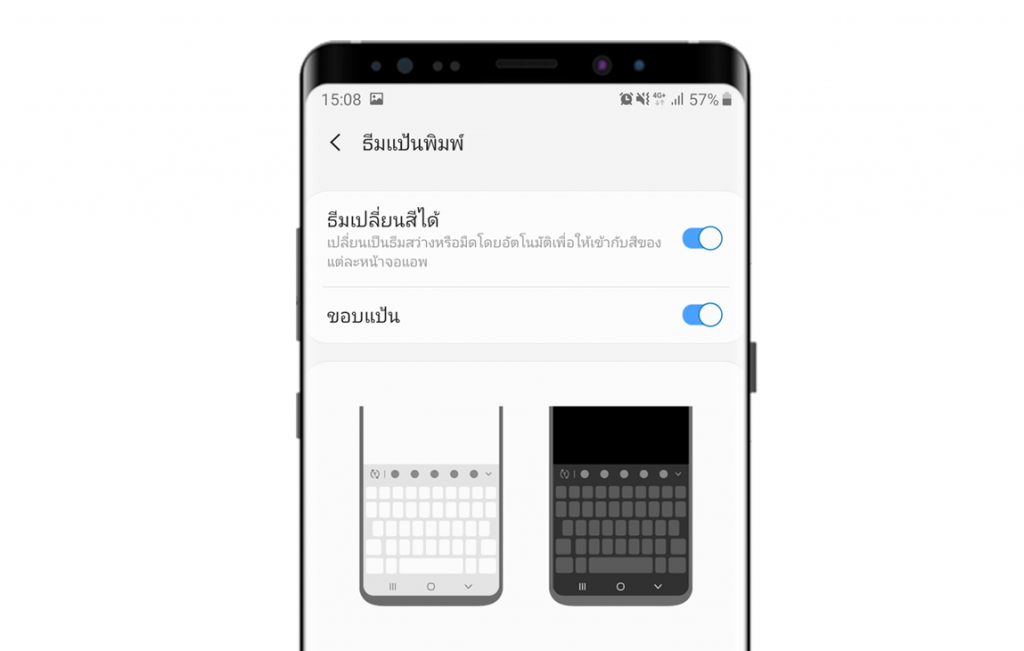
ฟีเจอร์เปลี่ยนสีคีย์บอร์ดตามแอพ ตอนแรกก็คิดว่าเปลี่ยนสีเป็น แดง เขียว เหลือง แต่ไม่ใช่ เป็นการเปลี่ยนมืด – สว่าง ตามแอพที่เราใช้งานค่ะ อย่างทวิตเตอร์ อันนี้ก็เปลี่ยนเป็นสีดำให้นะ (แอบงงว่าไม่ได้เปิดเป็นโหมดกลางคืนในแอพไว้ด้วย ทำไมไม่เป็นสีขาวหว่า) แต่ของยูทูปเห็นได้ชัดเลย ระหว่างเปิด กับ ปิด โหมดดาร์ก ในแอพตัวมันเอง
(เข้าไป ” ตั้งค่า ” ในตัวคีย์บอร์ดได้เลยค่ะ)
9.Quick setting แบบเต็มจอ เหมาะกับการใช้งานมือเดียว
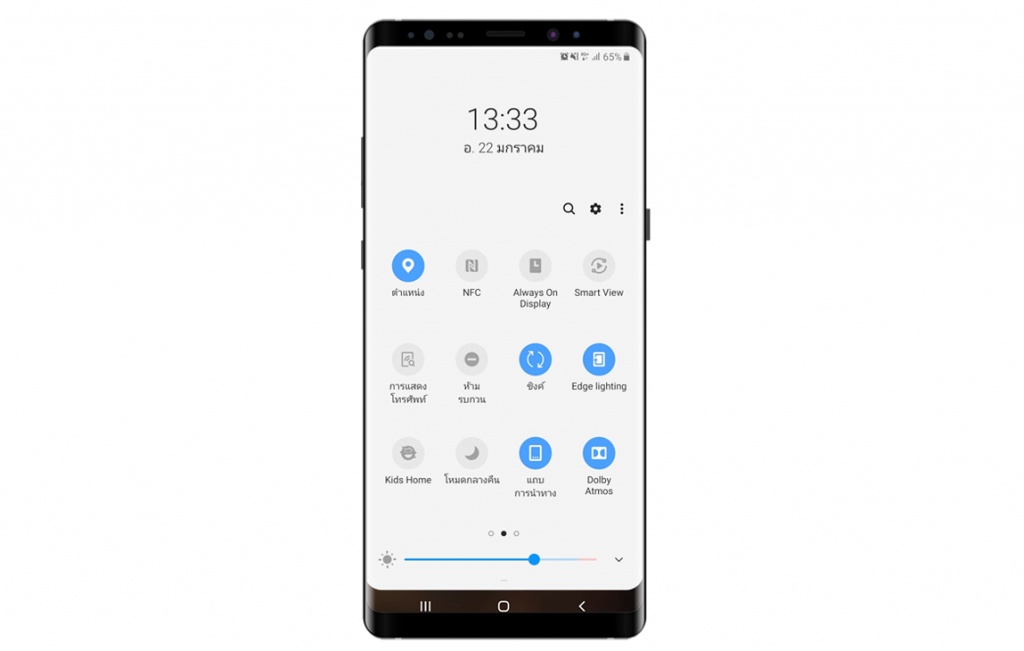
แถบการตั้งค่าด้านบนในเวอร์ชั่นนี้ ลากลงมาแล้วจะเห็นว่าแสดงผลแบบเต็มจอยาวลงมาเลย น่าจะเป็นการปรับให้เหมาะสมกับการใช้มือเดียวให้มากที่สุด ซึ่งไอค่อนก็จะใหญ่ขึ้นตามไปด้วย และ มีไอค่อนบางอันเพิ่มขึ้นมาให้เลือก รวมหลายๆฟีเจอร์ก็กด เปิด – ปิด ได้ตั้งแต่ตรงนี้ได้เลย ไม่ต้องเข้าไปในหาในตั้งค่าให้วุ่นวาย ~~
– ใช้ S-Pen ด้ามอื่นเขียนจอได้

ไม่ว่าจะ Note 8 / Note 9 / galaxy Tab หรือ รุ่นไหนก็แล้วแต่ทีป็น S-Pen ก็มาจิ้มได้หมดจ้าาา ปกติเวลาปากกยังถูกเสียบอยู่ในมือถือ เราจะไม่สามารถนำปากกาแท่งอื่นมาเขียนได้ แต่ว่าอัพฯใหม่ก็มีฟีเจอร์นี้มาให้เลือก แต่ก็รองรับการเขียนแค่ 1 ด้ามเท่านั้นนะ ต่อให้เอามาสามด้าม แปดด้าม ก็วาดได้แค่ด้ามที่ทัชโดนจอก่อนเท่านั้น
*แต่อันนี้ก็เหมือนจะมีมาจาก Note รุ่นก่อนๆแล้ว แต่ว่าใช้ชื่อโหมดไม่เหมือนกัน ตอนเข้าไปเช็ครอบแรกเลยสับสนหาไม่เจอ แฮ่ แต่ก็ขอเขียนไว้เผื่อคนที่ผ่านมาเจอแล้วยังไม่เคยใช้ฟีเจอร์นี้น้าาาา*
(ค้นหาในตั้งค่าตัวเครื่องว่า S Pen ได้เลยค่ะ)
Samsung Pay เรียกใช้งานได้จากเซนเซอร์สแกนลายนิ้วมือด้านหลัง

(มีคนบอกว่ามีนานแย้วว แต่เราขอเขียนไว้เป็นเกร็ดให้คนที่ผ่านมาแล้วกันเนอะ เผื่อจะมีใครเพิ่งเคยได้ใช้เหมือนเรา ~)
นอกจากเราจะสามารถตั้งค่าเรียกใช้งาน Quick setting จากการวางนิ้วตรงเซนเซอร์สแกนด้านหลังแล้วสไลด์ หรือ ลากลงมาได้แล้วเรายังสามารถตั้งค่าให้เรียก Samsung Pay โดยการลากนิ้วขึ้นได้อีกด้วยค่ะ อันนี้ดีนะ ใช้งานได้จริงทั้งสองอัน แล้วก็สะดวกดีด้วยค่ะ ซึ่งคาดว่าที่ย้ายเอา Samsung Pay มาไว้ที่สแกนนิ้ว ก็เพื่อกันไม่ให้มันทับซ้อนกับ Gesture Control บนหน้าจอที่ปัดๆ เลื่อนๆ นั่นเอง
(ค้นหาในการตั้งค่าตัวเครื่องว่า ” Samsung Pay ” เพื่อตั้งค่าท่าทางเซ็นเซอร์นิ้วมือ)
10.Bixby ไม่ลั่น เพราะตั้งค่าให้กด 2 ครั้งได้
อ้าวไหนบอกมี 9 ข้อ ฮ่าๆ คือจริงๆ มันมีความเปลี่ยนแปลงเยอะกว่า 9 อย่าง จากที่เราคิดไว้มันก็เลยไหลไปเรื่อยๆ และข้อนี้ก็ชอบมาก ถึงแม้หลังๆ จะไม่ค่อยลั่นแล้ว นั่นก็ก็คือการตั้งค่าให้เรียกใช้ Bixby โดยการต้องกด 2 ครั้ง หมายความว่าเราจะมีโอกาสกดไปโดนได้น้อยลง หลังจากที่ก่อนนี้ลั่นบ่อยมาก (จริงๆ ก็แอบรอให้ตั้งค่าปุ่มใช้งานเป็นอย่างอื่นได้อยู่นะคะ~~ ฮ่าาา)

11. หมุนหน้าจอแบบไม่ ไม่ต้องไปวุ่นวายกับการตั้งค่า
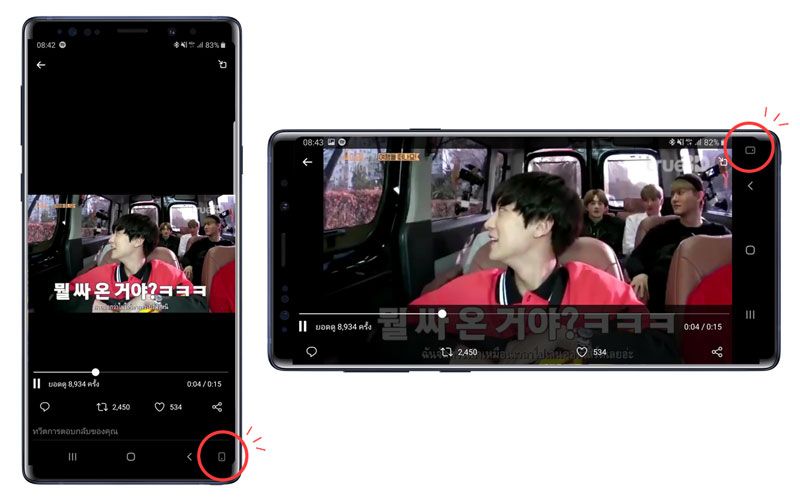
ยังอีก ยังไม่หยุด แถมให้อีกข้อละกัน นั่นก็คือเรื่องของการหมุนหน้าจอค่ะ จากเดิมเราต้องคอยไปตั้งค่าให้มันล็อคแนวตั้งหรือ auto rotate แต่ใน ONE UI มีฟีเจอร์ใหม่ ถ้าเราอยากดูวีดีโอแนวนอน แต่ว่าล้อคจอแนวตั้งไว้ แค่เราถือจอใ้หมันนอนลงเท่านั้น ตรงแถบบาร์ด้านล่างก็จะมีไอค่อนรูปมือถือมาให้ พอกดแล้วจอก็จะเปลี่ยนแนวให้ทันที เหมือนกันทั้งตั้งเป็นนอน นอนเป็นตั้งค่ะ ~~ ไม่ต้องเอื้อมมือไปกดใน Quick Setting แย้วว
และนี่ก็คือส่วนหนึ่งของการเปลี่ยนแปลงในครั้งนี้ แต่ในกระทู้นี้อาจจะพูดได้ไม่ครบหมด ถ้าเจอเราก็จะมาเพิ่มอีกเรื่อยๆ ส่วนตัวถ้าถามว่าดีขึ้นไหมก็ชอบอยู่นะ แต่ส่วนหนึ่ง(ส่วนใหญ่เลยแหละ) มันคงเป็นเรื่องของความรู้สึก และ ความเคยชินมากกว่า ตอนแรกๆ อาจจะยังไม่คุ้น นี่เราใช้มาหนึ่งสัปดาห์ ก็ชินมือ ชินตาไปแล้ว และยังไม่เจอบั๊คอะไร หากใครใช้แล้วเจออะไรนอกจากนี้ หรือ เกิดการใช้งานสะดุดตรงไหน มาแชร์ประสบการณ์การใช้งานกันได้เลยค่า หรือมีอะไรใหม่ๆ ก็มาบอกกันเพิ่มได้นะ

note 8 นั่งรอ
รอครับๆๆๆ เดือนหน้าใช่มั้ยครับ
รูปถ่าย ดีกว่าเดิม หรือ แย่กว่าเดิมครับ
ข้อที่ 11 ถ้าใช้ จีบอร์ด ของ กูเกิล จะโดนบังปุ่มส่งเวลานอนพิมพ์ ขัดใจมากๆ
ข้อ 10 น่าจะมีมานานตั้งแต่ note 4 กับ note 10.1 แล้วครับ เพราะผมเคยใช้มาก่อนคับ มันจะมีตั้งค่าอยู่แล้วคับ
และ ข้อ 11 Samsung Pay แบบ ถู finger scan ขึ้น ก็มีตั้งแต่ S8 แล้วครับ
สำหรับเรื่อง S Pen อันนี้ มีการถอดฟีเจอร์ออกรึเปล่าไม่แน่ใจนะคะ เพราะใน galaxy note 8 ไม่มีให้ตั้งค่า ส่วนเรียกใช้งาน Samsung pay ซ้ำกับของเดิม ขออภัยค่าา จะไปแก้ไขให้ว่า มีนานแย้วว ~~
ถ้าเข้าใจไม่ผิด ฟังก์ชันการใช้งาน s pen ด้ามอื่นในขณะที่มี s pen เสียบอยู่ในช่องคือ Power saver ครับ ซึ่งจำได้ว่ามีมาตั้งแต่ Note3 (ก่อนหน้านั้นไม่ทราบ เพราะไม่เคยใช้ Note2)
ลองไปเช็คกับ Galaxy Note8 และ Note 4 มาแล้วนะค้าบบบ สรุปมันเขียนชื่อโหมดไม่เหมือนกันก็เลยสับสน ลองเข้าไปเปิดปิดแล้ว ใช้ปากกาด้ามอื่นได้เหมือนกันน ขอบคุณสำหรับข้อมูลค่าาาา *แก้ไขไปในบทความเพิ่มเติมนะคะ* ^^~~~
ข้อ 12 Bixby นี่ตั้งให้กด2ครั้งได้ตั้งนานแล้วครับ ฮัลโหลเห็นหลายจ้าวละมาตื่นเต้นอะไรกับแค่นี้ คนที่ใช้โทรศัพท์จริงๆเขาจะรู้
ข้อ 10 แตะย้ำๆ ได้ครับ เพื่อให้หน้าจอ Capture ลงไปเรื่อยๆ เหมือนก่อนที่จะมาเป็น One UI
คีย์บอร์ดแบบ Swipe เดาคำแย่กว่าเดิมเยอะเลย ไม่รู้ทำไม
ข้อ 11. เรื่องหมุนหน้าจอ นี่ มือถือจีนราคาไม่กี่พัน แล้วเป็นแค่ Android 5 เค้าสามารถหมุนได้มาตั้งหลายปีแล้ว คือ ถ้าเครื่องตั้ง วีดีโอก็ตั้ง ถ้าเครื่องนอน วีดีโอก็นอน ไม่เห็นต้องมาตั้งค่าอะไรให้วุ่นวาย
นี่มือถือราคา 3 หมื่น เพิ่งจะทำได้…งงจริงๆ
ความคิดของเกาหลี ดูท่าจะตามจีนไม่น้อยเลย วันหลังคงโดนแซงแน่ๆ
อ่านแต่หัวข้อซินะ เฮ้อออ อ่านดีๆครับ